سؤال
المشكلة: كيفية إصلاح خطأ ملفات المحتوى التالف على Steam؟
مرحبا. حاولت تحديث إحدى ألعابي على Steam وتلقيت رسالة "حدث خطأ أثناء التحديث (ملفات محتوى تالفة)". لا يمكنني لعب اللعبة بدون تحديث ، فهل لدى أي شخص أي نصائح حول ما يجب أن أفعله؟
إجابة محلولة
Steam هو موزع لألعاب الفيديو للكمبيوتر الشخصي ، وقد استحوذ على حوالي 75 ٪ من حصة السوق في عام 2013. يقدم Steam استضافة الخادم وتدفق الفيديو وخدمات الشبكات الاجتماعية. كما يوفر للمستخدم التثبيت والتحديث التلقائي للألعاب ، وميزات المجتمع مثل قوائم ومجموعات الأصدقاء ، والتخزين السحابي ،[1] وغرف الدردشة والصوت داخل اللعبة.
على الرغم من أن Steam هي واحدة من أكثر المنصات تصنيفًا ، إلا أنه بالطبع لا شيء يمر دون أي مشاكل. أبلغ بعض مستخدمي Windows أنهم واجهوا خطأ يمنعهم من تحديث الألعاب. تنص الرسائل التي يراها اللاعبون على ما يلي:
حدث خطأ أثناء التحديث (ملفات محتوى تالفة)
D: \\ Program Files (x86) \\ Steam \\ steamapps \\ common \\ Path of Exile \\ Content.ggpk
راجع موقع دعم Steam للحصول على مزيد من المعلومات
كما ترى ، لا تخبر المطالبة بأي شيء محدد عن الخطأ وما الذي يمكن أن يسببه ، لذلك هناك العديد من الاحتمالات التي تجعل مستخدمي Steam يواجهونها. بينما يواجه بعض المستخدمين هذه المشكلة بعنوان واحد ، يرى المستخدمون الآخرون رسالة الخطأ هذه مع كل لعبة يحاولون تحديثها.
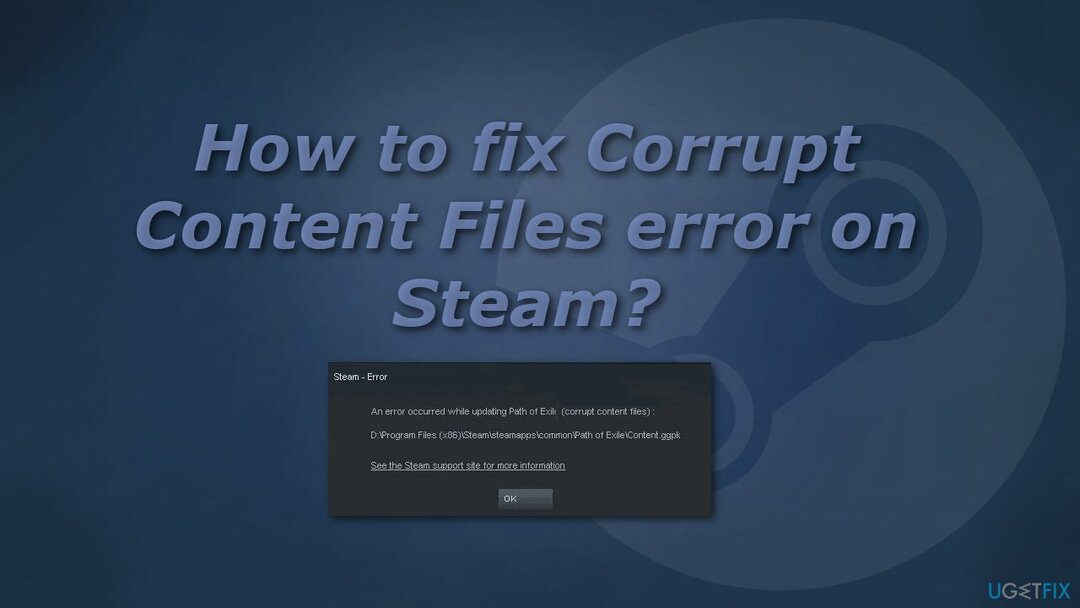
قد تكون بعض الأسباب المحتملة هي مشكلات الخادم ، وفقدان وصول المسؤول ،[2] اتصال إنترنت لاسلكي غير موثوق به ، أو برنامج أمان تابع لجهة خارجية. إذا كنت ترغب في تجنب إجراء تغييرات على جهاز الكمبيوتر الخاص بك و Steam وتصفح جميع الحلول الممكنة ، يمكنك محاولة استخدام ملف Reimageغسالة ملابس ماك X9 أداة التحسين. يمكنه العثور على مشكلات Windows الأساسية ، وإصلاح الموت الزرقاء تلقائيًا ،[3] أخطاء DLL المفقودة وأخطاء التسجيل والمزيد.
إذا كنت تفضل البحث عن سبب خطأ تحديث Steam بنفسك ، فيمكنك القيام بذلك عن طريق تجربة بعض طرقنا. تأكد من اتباع جميع الخطوات بعناية:
طريقة 1. قم بتشغيل Steam كمسؤول
لإصلاح النظام التالف ، يجب عليك شراء الإصدار المرخص من Reimage Reimage.
- قريب بخار
- فتح مستكشف الملفات ويجد steam.exe
- انقر بزر الماوس الأيمن فوق steam.exe ثم اختر الخصائص
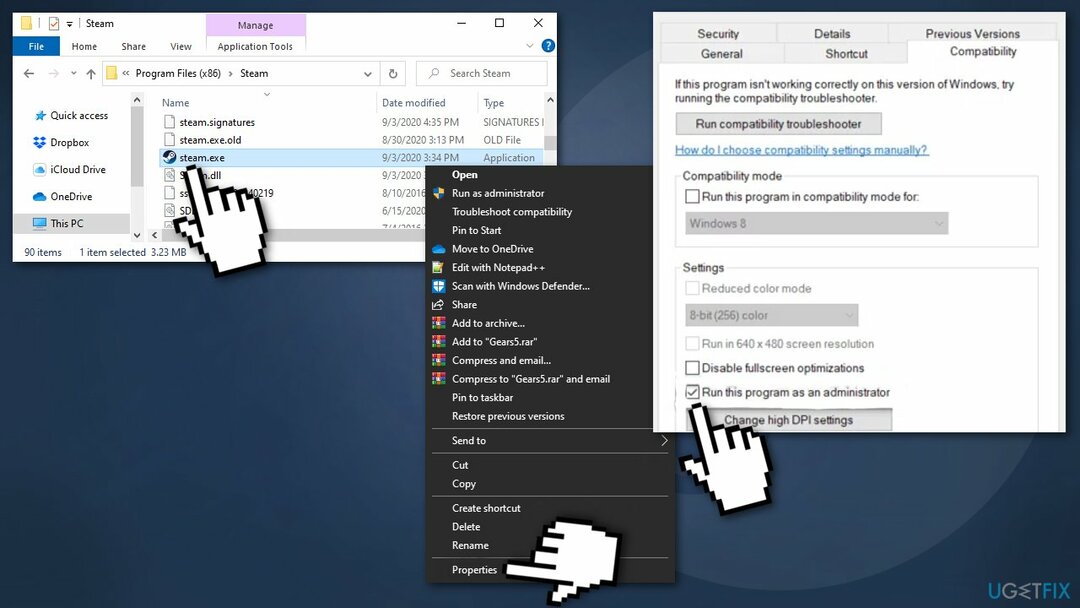
- يختار التوافق علامة التبويب ، ثم انتقل لأسفل إلى ملف إعدادات وحدد المربع شغل هذا البرنامج كمسؤول
- انقر يتقدم لحفظ التغييرات
الطريقة الثانية. احذف مجلد التنزيل
لإصلاح النظام التالف ، يجب عليك شراء الإصدار المرخص من Reimage Reimage.
- قريب بخار
- اذهب إلى هذا الكمبيوتر> القرص المحلي (C :)> ملفات البرامج (x86)> Steam> steamapps
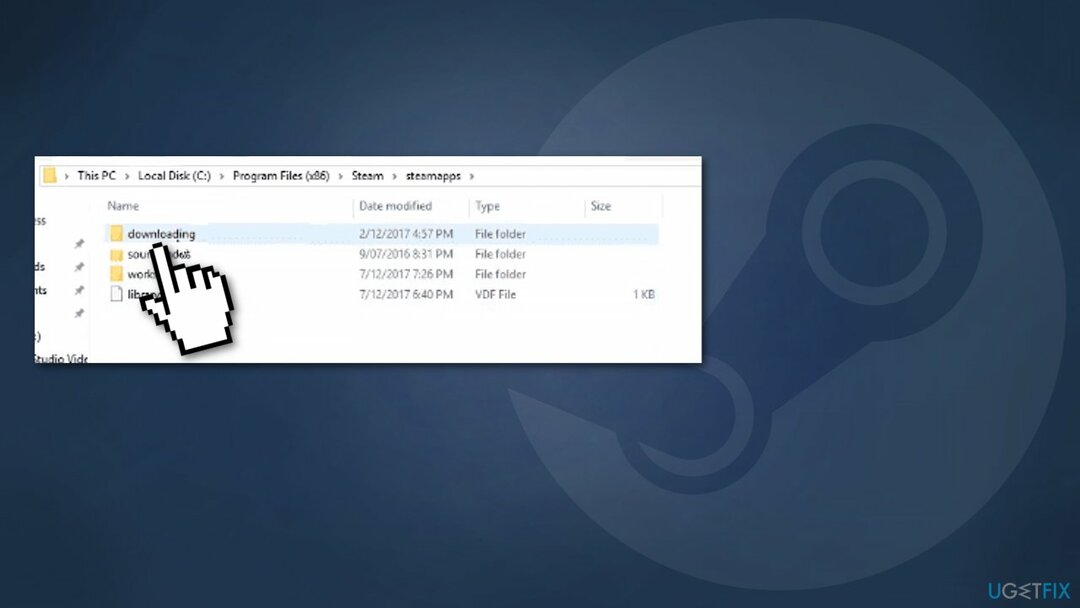
- فتح جارى التحميل مجلد وحذف كل شيء بداخله
الطريقة الثالثة. قم بتغيير منطقة التنزيل
لإصلاح النظام التالف ، يجب عليك شراء الإصدار المرخص من Reimage Reimage.
- فتح بخار عميل
- اذهب إلى إعدادات
- الوصول إلى التحميلات دخول
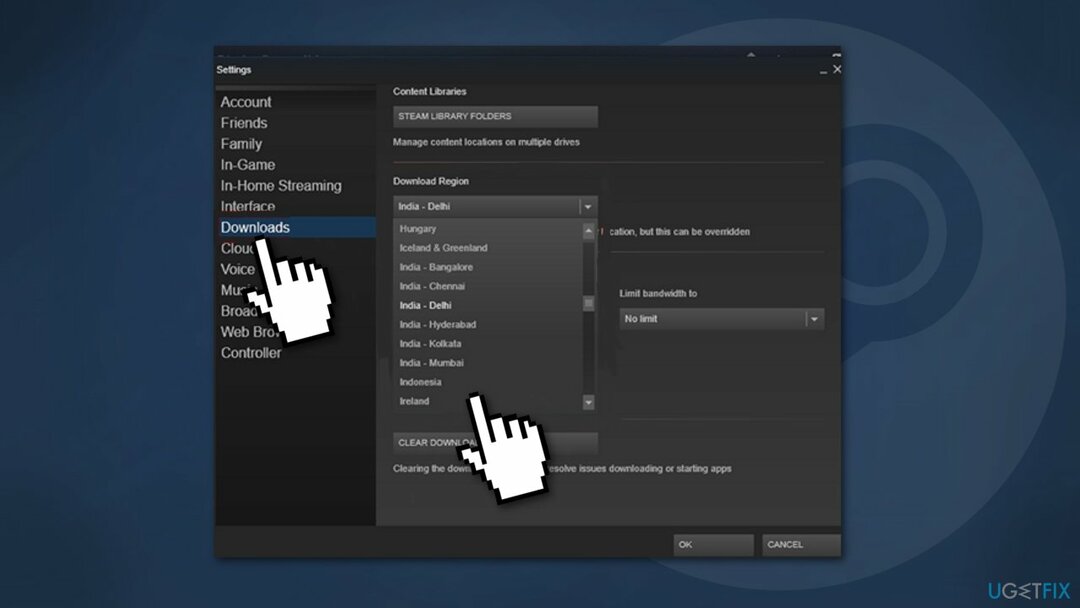
- غير ال تحميل المنطقة لدولة مختلفة
- يحفظ التغييرات
الطريقة الرابعة. قم بإجراء إعادة تعيين Winsock
لإصلاح النظام التالف ، يجب عليك شراء الإصدار المرخص من Reimage Reimage.
- صحافة مفتاح Windows + R. لفتح يركض الحوار
- نوع كمد و اضغط Ctrl + Shift + Enter لفتح ملف مرتفع موجه الأمر
- انقر نعم لمنح وصول المسؤول
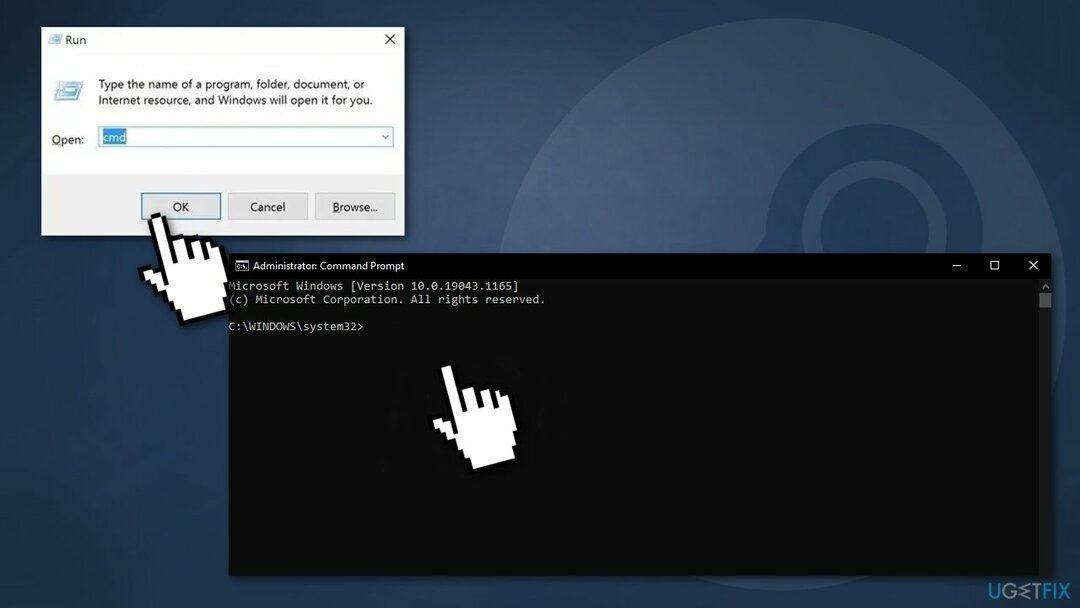
- اكتب الأوامر التالية بشكل فردي داخل الموجه بنفس الترتيب واضغط يدخل بعد كل واحد:
gygj
إيبكونفيغ / فلوشدس
nbtstat -R
nbtstat -RR
إعادة تعيين Netsh int جميع
إعادة تعيين netsh int ip
إعادة تعيين netsh winsock
- أقفل ال موجه الأمر نافذة و إعادة تشغيل لك بخار العميل لمعرفة ما إذا تم حل المشكلة الآن
الطريقة الخامسة. تفريغ مساحة ذاكرة الوصول العشوائي
لإصلاح النظام التالف ، يجب عليك شراء الإصدار المرخص من Reimage Reimage.
- صحافة Ctrl + Shift + Enter لفتح ملف مدير المهام
- الوصول إلى العمليات التبويب
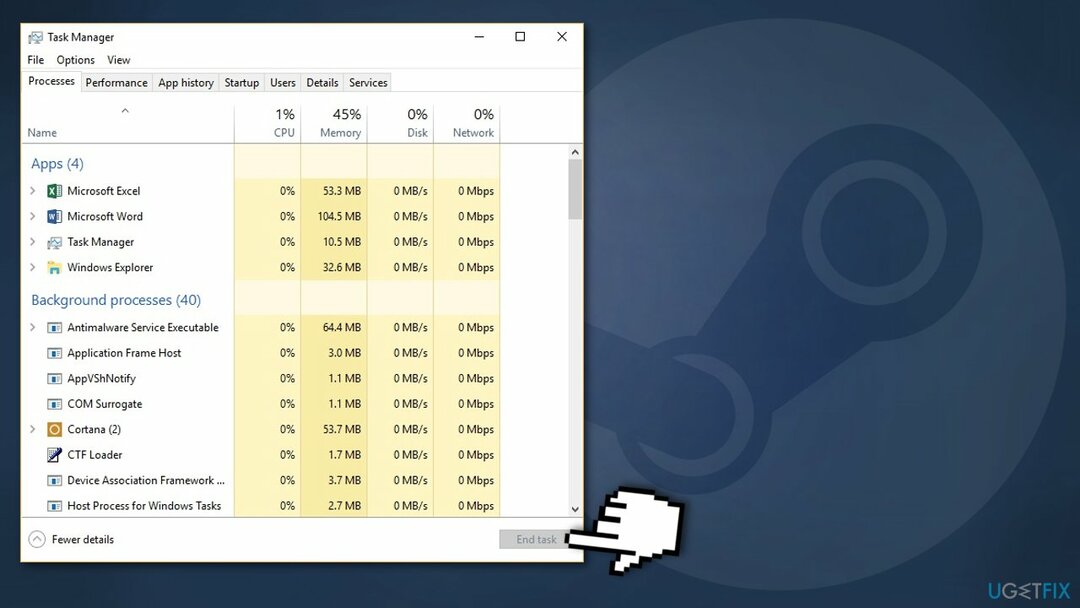
- انقر بزر الماوس الأيمن فوق نهاية كل عملية يتم تناولها ذاكرة
الطريقة 6. حذف ذاكرة التخزين المؤقت للتطبيق
لإصلاح النظام التالف ، يجب عليك شراء الإصدار المرخص من Reimage Reimage.
- فتح مستكشف الملفات وانتقل إلى حيث بخار يقع (الموقع الافتراضي هو C: \\ Program Files (x86) \\ Steam)
- أعثر على أبكاش مجلد
- انقر بزر الماوس الأيمن واختر حذف
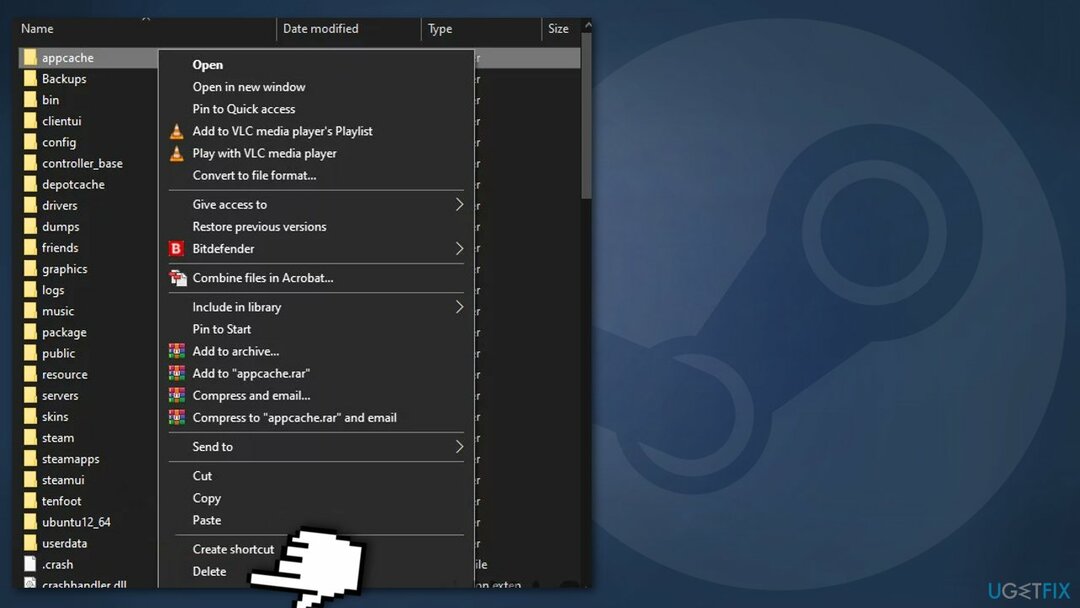
- إعادة تشغيل حاسوبك
الطريقة 7. القائمة البيضاء Steam في جدار حماية Windows
لإصلاح النظام التالف ، يجب عليك شراء الإصدار المرخص من Reimage Reimage.
- صحافة مفتاح Windows + R. لفتح ملف يركض الحوار
- نوع التحكم في جدار الحماية و اضغط يدخل
- في جدار حماية Windows Defender، انقر فوق السماح لتطبيق أو ميزة من خلال جدار حماية Windows Defender
- في ال التطبيقات المسموح بها القائمة ، انقر فوق تغيير الاعدادات زر
- انقر نعم لمنح وصول المسؤول
- اذهب من تحت مسموح بتطبيق آخر وانقر فوق المستعرض
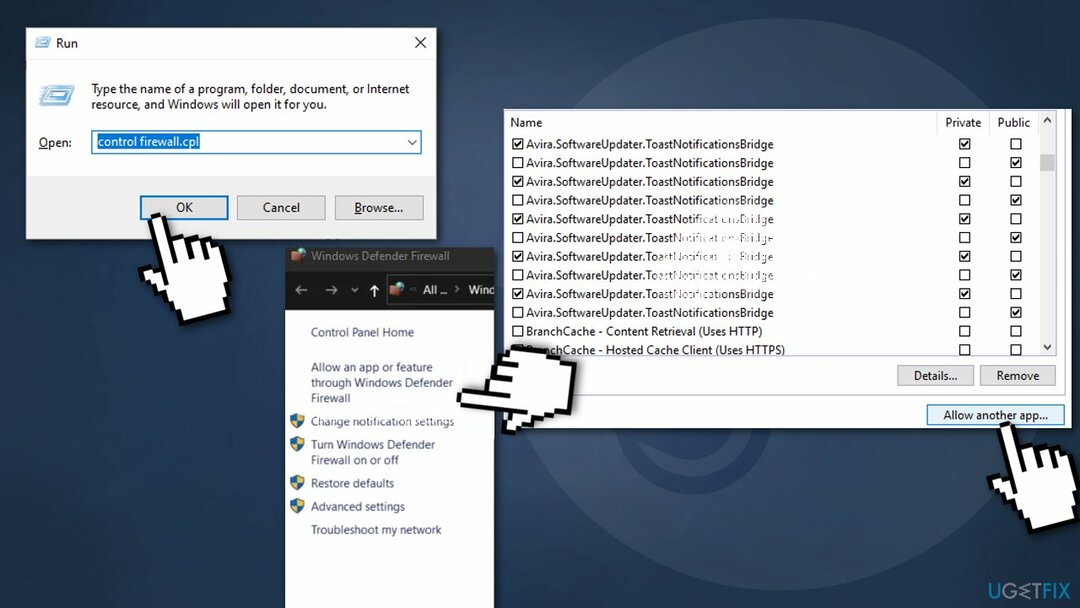
- الإبحار إلى مكان تركيب البخار. افتراضيا ، هو C: \\ Program Files \\ Steam \\ bin
- استثناء الرئيسي بخار قابل للتنفيذ والملف التنفيذي للعبة التي فشل التحديث
- تأكد من أن نشر و عام يتم تحديد المربعات المرتبطة بكل إدخال
- أقفل ال التطبيقات المسموح بها نافذة او شباك
مواضيع أخرى قد تهمك:
- كود خطأ Steam: -105
- زيادة سرعة التنزيل على Steam
- ألعاب Steam لا تظهر في المكتبة
- خطأ خدمة البخار.
قم بإصلاح أخطائك تلقائيًا
يحاول فريق ugetfix.com بذل قصارى جهده لمساعدة المستخدمين في العثور على أفضل الحلول للقضاء على أخطائهم. إذا كنت لا تريد المعاناة مع تقنيات الإصلاح اليدوي ، فيرجى استخدام البرنامج التلقائي. تم اختبار جميع المنتجات الموصى بها والموافقة عليها من قبل المتخصصين لدينا. الأدوات التي يمكنك استخدامها لإصلاح الخطأ مدرجة أدناه:
عرض
افعلها الآن!
تنزيل Fixسعادة
يضمن
افعلها الآن!
تنزيل Fixسعادة
يضمن
إذا فشلت في إصلاح الخطأ باستخدام Reimage ، فاتصل بفريق الدعم للحصول على المساعدة. من فضلك ، أخبرنا بكل التفاصيل التي تعتقد أنه يجب أن نعرفها عن مشكلتك.
تستخدم عملية الإصلاح الحاصلة على براءة اختراع قاعدة بيانات تضم 25 مليون مكون يمكنها استبدال أي ملف تالف أو مفقود على كمبيوتر المستخدم.
لإصلاح النظام التالف ، يجب عليك شراء الإصدار المرخص من Reimage أداة إزالة البرامج الضارة.

تعد الشبكة الخاصة الافتراضية أمرًا بالغ الأهمية عندما يتعلق الأمر بـ خصوصية المستخدم. لا يمكن استخدام أدوات التتبع عبر الإنترنت مثل ملفات تعريف الارتباط فقط من خلال منصات وسائل التواصل الاجتماعي والمواقع الإلكترونية الأخرى ولكن أيضًا من قِبل مزود خدمة الإنترنت والحكومة. حتى إذا قمت بتطبيق الإعدادات الأكثر أمانًا عبر متصفح الويب الخاص بك ، فلا يزال من الممكن تتبعك عبر التطبيقات المتصلة بالإنترنت. بالإضافة إلى ذلك ، لا تعد المتصفحات التي تركز على الخصوصية مثل Tor خيارًا مثاليًا نظرًا لانخفاض سرعات الاتصال. أفضل حل لخصوصيتك المطلقة هو الوصول إلى الإنترنت الخاص - كن مجهول الهوية وآمن على الإنترنت.
يعد برنامج استعادة البيانات أحد الخيارات التي يمكن أن تساعدك استعادة الملفات الخاصة بك. بمجرد حذف ملف ، لا يتلاشى في فراغ - فهو يظل على نظامك طالما لم تتم كتابة بيانات جديدة فوقه. استعادة البيانات برو هو برنامج استرداد يقوم بالبحث عن نسخ عاملة من الملفات المحذوفة داخل محرك الأقراص الثابتة. باستخدام الأداة ، يمكنك منع فقدان المستندات القيمة والعمل المدرسي والصور الشخصية والملفات الهامة الأخرى.